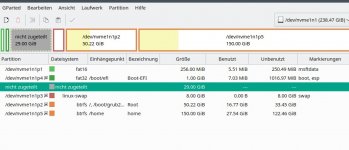-
Willkommen im Linux Club - dem deutschsprachigen Supportforum für GNU/Linux. Registriere dich kostenlos, um alle Inhalte zu sehen und Fragen zu stellen.
Du verwendest einen veralteten Browser. Es ist möglich, dass diese oder andere Websites nicht korrekt angezeigt werden.
Du solltest ein Upgrade durchführen oder einen alternativen Browser verwenden.
Du solltest ein Upgrade durchführen oder einen alternativen Browser verwenden.
Gelöst Tumbleweed Festplatte neu einrichten
- Ersteller egweber1
- Erstellt am
Hallo egweber1,
Wie das genau geht, kann ich Dir nicht sagen, da ich ausschließlich ext4 einsetze. Aber eine Suche mit "add partition to btrfs file system" hat u.a. folgende Links zu Tage gefördert,
Viele Grüße
susejunky
da Du btrfs verwendest, sollte das problemlos möglich sein.Hallo, habe meine Linux Festplatte mit gparted überprüft und festgestellt, dass noch 28,5 GB nicht zugeteilt sind.
...
Kann ich diesen Bereich irgendwie für /home mit zuordnen?
Wie das genau geht, kann ich Dir nicht sagen, da ich ausschließlich ext4 einsetze. Aber eine Suche mit "add partition to btrfs file system" hat u.a. folgende Links zu Tage gefördert,
- How add more space in a Btrfs Filesystem, How add a new partition, How add a new disk, Linux
- How to Add a New Device to BTRFS File System in Linux
Viele Grüße
susejunky
Petraschko
Newbie
moin moin,
home würde ich nie als btrfs formatieren. Nur mit ext4 behälst Du alle Möglichkeiten. Btrfs ausschliesslich fürs Betriebsystem. Nur dort macht es ( vielleicht ) Sinn.
home würde ich nie als btrfs formatieren. Nur mit ext4 behälst Du alle Möglichkeiten. Btrfs ausschliesslich fürs Betriebsystem. Nur dort macht es ( vielleicht ) Sinn.
egweber1
Hacker
Habe Anfangsbild mit den Partitionen verändert!
Ist es möglich, diesen ungenutzten Bereich der Partition /dev/nvme1n1p5 unter /home gemounted hinzuzufügen?
Unter Info für nicht zugeteilt steht nur die Größe 29GB und Dateisystem und Pfad nicht zugeteilt.
Muss ich erst mit den 29 GB eine Partition (wenn ja, welche?) erstellen und dann mit /dev/nvme1n1p5 vereinen? Wie
zu einer btrfs-Formatierung hinzufügen?
Ist es möglich, diesen ungenutzten Bereich der Partition /dev/nvme1n1p5 unter /home gemounted hinzuzufügen?
Unter Info für nicht zugeteilt steht nur die Größe 29GB und Dateisystem und Pfad nicht zugeteilt.
Muss ich erst mit den 29 GB eine Partition (wenn ja, welche?) erstellen und dann mit /dev/nvme1n1p5 vereinen? Wie
zu einer btrfs-Formatierung hinzufügen?
josef-wien
Ultimate Guru
Du hast zwei Möglichkeiten:
1. Du definierst den freien Platz als neue Partition, formatierst sie mit einem beliebigen Dateisystem und hängst sie dann (z. B. unter /home/egweber1/zusatzdaten) ein (was alles mit Yast erledigt werden kann).
2. Du teilst btrfs mit, die Partition gemeinsam mit /dev/nvme1n1p5 als Einheit zu betrachten (dabei kann ich Dir wie susejunky nicht helfen).
P. S. (für die Zukunft): Das Ergebnis von
(als root) ist nützlicher als ein buntes Bild.
1. Du definierst den freien Platz als neue Partition, formatierst sie mit einem beliebigen Dateisystem und hängst sie dann (z. B. unter /home/egweber1/zusatzdaten) ein (was alles mit Yast erledigt werden kann).
2. Du teilst btrfs mit, die Partition gemeinsam mit /dev/nvme1n1p5 als Einheit zu betrachten (dabei kann ich Dir wie susejunky nicht helfen).
P. S. (für die Zukunft): Das Ergebnis von
Code:
fdisk -ljosef-wien
Ultimate Guru
Da die beiden Partitionen nicht unmittelbar aufeinanderfolgen, bleiben nur die beiden genannten Möglichkeiten (oder eine vernünftige Neupartionierung samt Neuinstallation).
egweber1
Hacker
Kann mir jemand bei der zweiten Möglichkeit mit btrfs helfen? Ansonsten habe ich ja zusätzliche Festplatten für die Daten. Würde dann die SSD nvme1n1 so belassen. Meine Festplatten:
Eine kleine Frage noch: was bedeutet in der Liste der Festplatten sdd mit 0B, da diese weder unter Gparted noch Partitionierer auftaucht?
Code:
weber@Tumbleweed:~> lsblk -o+FSTYPE,DISC-MAX,MODEL,PTTYPE
NAME MAJ:MIN RM SIZE RO TYPE MOUNTPOINTS FSTYPE DISC-MAX MODEL PTTYPE
sda 8:0 0 931,5G 0 disk 0B TOSHIBA HDWD110 gpt
├─sda1 8:1 0 16M 0 part 0B gpt
└─sda2 8:2 0 931,5G 0 part /Windows ntfs 0B gpt
sdb 8:16 0 931,5G 0 disk 0B WDC WD10EZRX-00L4HB0 gpt
└─sdb1 8:17 0 931,5G 0 part /Daten ext4 0B gpt
sdc 8:32 0 465,8G 0 disk 0B WDC WD5000AADS-00S9B0 dos
└─sdc1 8:33 0 465,8G 0 part /sicherung xfs 0B dos
sdd 8:48 1 0B 0 disk 0B STORAGE DEVICE
sr0 11:0 1 1024M 0 rom 0B DRW-24D5MT
nvme0n1 259:0 0 232,9G 0 disk 2T KINGSTON SA2000M8250G gpt
├─nvme0n1p1 259:1 0 499M 0 part ntfs 2T gpt
├─nvme0n1p2 259:2 0 99M 0 part vfat 2T gpt
├─nvme0n1p3 259:3 0 16M 0 part 2T gpt
└─nvme0n1p4 259:4 0 232,3G 0 part ntfs 2T gpt
nvme1n1 259:5 0 238,5G 0 disk 2T Lexar SSD gpt
├─nvme1n1p1 259:6 0 256M 0 part vfat 2T gpt
├─nvme1n1p2 259:7 0 50,2G 0 part /root btrfs 2T gpt
│ /boot/grub2/x86_64-efi
│ /var
│ /boot/grub2/i386-pc
│ /.snapshots
│ /
├─nvme1n1p3 259:8 0 8G 0 part [SWAP] swap 2T gpt
├─nvme1n1p4 259:9 0 1G 0 part /boot/efi vfat 2T gpt
└─nvme1n1p5 259:10 0 150G 0 part /home btrfs 2T gptDu könntest es mit Verschieben auch probieren:Kann mir jemand bei der zweiten Möglichkeit mit btrfs helfen? Ansonsten habe ich ja zusätzliche Festplatten für die Daten. Würde dann die SSD nvme1n1 so belassen.
nvme1n1p1 diese Partition löschennvme1n1p4 diese Partition nach links verschieben und auf 100 MiB verkleinernnvme1n1p3 diese Partition nach links verschiebennvme1n1p2 diese Partition nach links verschieben und auf 40960 MiB (40 GiB) verkleinern.nvme1n1p5 diese Partition nach links verschieben und ihr den jetzt freien Platz zuteilen, d.h. Partition vergrößern.Dazu muss der PC aber von einem anderen Datenträger gebootet werden!
Ich verwende dafür immer: www.system-rescue.org/.
0B in der Spalte SIZE (Größe des Laufwerks) bedeutet, dass es sich vermutlich um einen Cardreader handelt, in dem gerade keine SD-Karte steckt.Eine kleine Frage noch: was bedeutet in der Liste der Festplatten sdd mit 0B, da diese weder unter Gparted noch Partitionierer auftaucht?
Die 1 in der Spalte RM bedeutet "removable device", also Wechseldatenträger.
0B in der Spalte DISC-MAX (discard max bytes) bedeutet, dass dieses Laufwerk kein Discard (Trim) unterstützt, also keine SSD ist.
Wie @josef-wien schon schrieb, ist die Ausgabe (als root) von
fdisk -l hier nützlicher.Du kannst sie ja noch an deinen letzten Beitrag anhängen: ✎ Bearbeiten klicken.
egweber1
Hacker
Habe System-Rescue heruntergeladen und auf DVD gespeichert.
mit UEFI RW-24DSMT, Partition gestartet und erste Bootoption gewählt:
RW-24DSMT, Partition gestartet und erste Bootoption gewählt:
Kommt Meldung:
Dann mit startx zur Grafik: gparted verwenden. Was bedeutet dann nach links verschieben?
Kann ich dann bedenkenlos /home und /root weiter verwenden und dann normal Booten?
mit UEFI
Kommt Meldung:
Code:
[ 0.4621244] nvme nvme1: failed to set APST feature (2)Kann ich dann bedenkenlos /home und /root weiter verwenden und dann normal Booten?
Zuletzt bearbeitet von einem Moderator:
Bitte zukünftig Code-Tags zur Formatierung verwenden. TNX
Allgemeine Formatierungsregeln
Allgemeine Formatierungsregeln
ZuerstDann mit startx zur Grafik: gparted verwenden.
setkmap de damit das deutsche Tastaturlayout geladen wird, ansonsten ist es das US-Englische.Gewünschte Partition anklicken, dann im Menü auf "Partition" → "Größe ändern/verschieben" klicken.Was bedeutet dann nach links verschieben?
Anschließend entweder die Zahlen eintippen oder mit der Maus den Balken an Rand bzw. in der Mitte bewegen.
Ja.Kann ich dann bedenkenlos /home und /root weiter verwenden und dann normal Booten?
egweber1
Hacker
Vielen Dank an Christina!
Hat soweit alles geklappt. Wollte noch die 110MB freien Speicher am Anfang der Platte um die Partition dev/nvme1n1p4 vergrößern, dann habe ich ein Ausrufezeichen und folgende Meldung unter Information über dev/nvme1n1p4:
Bei Rechtsklick mit gparted ist aber Überprüfen grau hinterlegt. Mit Yast Partitionierer kann ich auch nichts verändern.
Damit kann man aber, glaube ich, notfalls leben.
Nochmal die Festplatten:
Zur Info noch die Mountpoints für dev/nvme1n1:
Hat soweit alles geklappt. Wollte noch die 110MB freien Speicher am Anfang der Platte um die Partition dev/nvme1n1p4 vergrößern, dann habe ich ein Ausrufezeichen und folgende Meldung unter Information über dev/nvme1n1p4:
Code:
110.22 MiB nicht zugeteilter Speicherplatz innerhalb der Partition.
Um das Dateisystem auf die Größe der Partition zu vergrößern, wählen Sie die Partition und anschließend den Menüeintrag:
Partition --> Prüfen.Damit kann man aber, glaube ich, notfalls leben.
Nochmal die Festplatten:
Code:
weber@Tumbleweed:~> sudo fdisk -l
[sudo] Passwort für root:
Festplatte /dev/sda: 931,51 GiB, 1000204886016 Bytes, 1953525168 Sektoren
Festplattenmodell: TOSHIBA HDWD110
Einheiten: Sektoren von 1 * 512 = 512 Bytes
Sektorgröße (logisch/physikalisch): 512 Bytes / 4096 Bytes
E/A-Größe (minimal/optimal): 4096 Bytes / 4096 Bytes
Festplattenbezeichnungstyp: gpt
Festplattenbezeichner: A8981228-05B8-490C-ACAD-8B91E8F50B45
Gerät Anfang Ende Sektoren Größe Typ
/dev/sda1 2048 34815 32768 16M Microsoft reserviert
/dev/sda2 34816 1953523711 1953488896 931,5G Microsoft Basisdaten
Festplatte /dev/sdb: 931,51 GiB, 1000204886016 Bytes, 1953525168 Sektoren
Festplattenmodell: WDC WD10EZRX-00L
Einheiten: Sektoren von 1 * 512 = 512 Bytes
Sektorgröße (logisch/physikalisch): 512 Bytes / 4096 Bytes
E/A-Größe (minimal/optimal): 4096 Bytes / 4096 Bytes
Festplattenbezeichnungstyp: gpt
Festplattenbezeichner: B6FF55B5-5E16-42E7-85E0-AABFE841043C
Gerät Anfang Ende Sektoren Größe Typ
/dev/sdb1 2048 1953525134 1953523087 931,5G Linux-Dateisystem
Festplatte /dev/sdc: 465,76 GiB, 500107862016 Bytes, 976773168 Sektoren
Festplattenmodell: WDC WD5000AADS-0
Einheiten: Sektoren von 1 * 512 = 512 Bytes
Sektorgröße (logisch/physikalisch): 512 Bytes / 512 Bytes
E/A-Größe (minimal/optimal): 512 Bytes / 512 Bytes
Festplattenbezeichnungstyp: dos
Festplattenbezeichner: 0x553309a6
Gerät Boot Anfang Ende Sektoren Größe Kn Typ
/dev/sdc1 * 2048 976773119 976771072 465,8G 83 Linux
Festplatte /dev/nvme0n1: 232,89 GiB, 250059350016 Bytes, 488397168 Sektoren
Festplattenmodell: KINGSTON SA2000M8250G
Einheiten: Sektoren von 1 * 512 = 512 Bytes
Sektorgröße (logisch/physikalisch): 512 Bytes / 512 Bytes
E/A-Größe (minimal/optimal): 512 Bytes / 512 Bytes
Festplattenbezeichnungstyp: gpt
Festplattenbezeichner: 6DC3AD54-4284-48E4-B5F6-64E3CD63939A
Gerät Anfang Ende Sektoren Größe Typ
/dev/nvme0n1p1 2048 1023999 1021952 499M Windows-Wiederherstellungsumgebung
/dev/nvme0n1p2 1024000 1226751 202752 99M EFI-System
/dev/nvme0n1p3 1226752 1259519 32768 16M Microsoft reserviert
/dev/nvme0n1p4 1259520 488396799 487137280 232,3G Microsoft Basisdaten
Festplatte /dev/nvme1n1: 238,47 GiB, 256060514304 Bytes, 500118192 Sektoren
Festplattenmodell: Lexar SSD
Einheiten: Sektoren von 1 * 512 = 512 Bytes
Sektorgröße (logisch/physikalisch): 512 Bytes / 512 Bytes
E/A-Größe (minimal/optimal): 512 Bytes / 512 Bytes
Festplattenbezeichnungstyp: gpt
Festplattenbezeichner: 36EDA375-8A51-4C58-9A2A-8718175EB81B
Gerät Anfang Ende Sektoren Größe Typ
/dev/nvme1n1p1 483340288 500117503 16777216 8G Linux Swap
/dev/nvme1n1p2 432128 105289727 104857600 50G Linux-Dateisystem
/dev/nvme1n1p4 2048 432127 430080 210M EFI-System
/dev/nvme1n1p5 105289728 483340287 378050560 180,3G Linux-Dateisystem
Partitionstabelleneinträge sind nicht in Festplatten-Reihenfolge.
Code:
nvme1n1 259:5 0 238,5G 0 disk
├─nvme1n1p1 259:6 0 8G 0 part [SWAP]
├─nvme1n1p2 259:7 0 50G 0 part /root
│ /var
│ /boot/grub2/x86_64-efi
│ /boot/grub2/i386-pc
│ /.snapshots
│ /
├─nvme1n1p4 259:8 0 210M 0 part /boot/efi
└─nvme1n1p5 259:9 0 180,3G 0 part /home
Zuletzt bearbeitet:
Vermutlich liegt das an btrfs. Aber da müsste dir jemand anderes helfen.Wollte noch die 110MB freien Speicher am Anfang der Platte um die Partition dev/nvme1n1p4 vergrößern, dann habe ich ein Ausrufezeichen und folgende Meldung unter Information über dev/nvme1n1p4:
(…)
Bei Rechtsklick mit gparted ist aber Überprüfen grau hinterlegt. Mit Yast Partitionierer kann ich auch nichts verändern.
Die Partitionen selbst liegen ohne Lücke nebeneinander, auch wenn die Reihenfolge eine andere ist.
Ich habe dir das hier mal angemalt:
Rich (BBCode):
weber@Tumbleweed:~> sudo fdisk -l
(…)
Festplatte /dev/nvme1n1: 238,47 GiB, 256060514304 Bytes, 500118192 Sektoren
Festplattenmodell: Lexar SSD
(…)
Gerät Anfang Ende Sektoren Größe Typ
/dev/nvme1n1p1 483340288 500117503 16777216 8G Linux Swap
/dev/nvme1n1p2 432128 105289727 104857600 50G Linux-Dateisystem
/dev/nvme1n1p4 2048 432127 430080 210M EFI-System
/dev/nvme1n1p5 105289728 483340287 378050560 180,3G Linux-Dateisystem
Partitionstabelleneinträge sind nicht in Festplatten-Reihenfolge.Wenn du schon die Ausgabe von lsblk postest, dann nimm wenigstens
lsblk -f, damit man das Dateisystem auch sieht, am besten nach direkt der Ausgabe von fdisk -l.josef-wien
Ultimate Guru
Vermutlich liegt das an btrfs
Das ist die EFI-Systempartition, also FATxx.Wollte noch die 110MB freien Speicher am Anfang der Platte um die Partition dev/nvme1n1p4 vergrößern
Wir wissen weder, was egweber1 für die Kombination aus Verkleinern und Verschieben beauftragt, noch was GParted daraus gemacht hat. Ob uns (als root) die Ergebnisse von
Code:
stat -f /boot/efi
Code:
file -s /dev/nvme1n1p4Hallo egweber1,
In der Meldung steht, dass das Dateisystem auf der Partition dev/nvme1n1p4 sich nicht über den gesamten, in der Partition verfügbaren Speicherplatz erstreckt, sondern 110MB in der Partition ungenutzt sind.
Wahrscheinlich hast Du im Rahmen Deiner Verschiebe-Aktion die Partition dev/nvme1n1p4 vergrößert. Da Dateisysteme in aller Regel nicht automatisch mit wachsen (ich vermute, das trifft auch auf btrfs zu) musst Du nun noch die Dateisystemgröße anpassen. Wie das geht? Nun, vielleicht hilft das hier weiter. Allerdings gibt es Dateisysteme, die können innerhalb einer Partition nur "nach hinten" wachsen, ob btrfs zu diesen Dateisystemen gehört, kann ich Dir nicht sagen (der Sachverhalt, dass gparted keine Option zum Vergrößern anbietet, könnte jedoch ein Hinweis darauf sein) .
Also im Anbetracht Deiner "Vertrautheit" mit btrfs finde ich es schon "sehr mutig" was Du gerade so machst ...
Viele Grüße
susejunky
welche 110MB am Anfang welcher Platte?... Wollte noch die 110MB freien Speicher am Anfang der Platte um die Partition dev/nvme1n1p4 vergrößern, dann habe ich ein Ausrufezeichen und folgende Meldung unter Information über dev/nvme1n1p4:
Code:110.22 MiB nicht zugeteilter Speicherplatz innerhalb der Partition. Um das Dateisystem auf die Größe der Partition zu vergrößern, wählen Sie die Partition und anschließend den Menüeintrag: Partition --> Prüfen.
In der Meldung steht, dass das Dateisystem auf der Partition dev/nvme1n1p4 sich nicht über den gesamten, in der Partition verfügbaren Speicherplatz erstreckt, sondern 110MB in der Partition ungenutzt sind.
Wahrscheinlich hast Du im Rahmen Deiner Verschiebe-Aktion die Partition dev/nvme1n1p4 vergrößert. Da Dateisysteme in aller Regel nicht automatisch mit wachsen (ich vermute, das trifft auch auf btrfs zu) musst Du nun noch die Dateisystemgröße anpassen. Wie das geht? Nun, vielleicht hilft das hier weiter. Allerdings gibt es Dateisysteme, die können innerhalb einer Partition nur "nach hinten" wachsen, ob btrfs zu diesen Dateisystemen gehört, kann ich Dir nicht sagen (der Sachverhalt, dass gparted keine Option zum Vergrößern anbietet, könnte jedoch ein Hinweis darauf sein) .
Also im Anbetracht Deiner "Vertrautheit" mit btrfs finde ich es schon "sehr mutig" was Du gerade so machst ...
Viele Grüße
susejunky
Zuletzt bearbeitet:
egweber1
Hacker
Das ist die EFI-Systempartition, also FATxx.
Wir wissen weder, was egweber1 für die Kombination aus Verkleinern und Verschieben beauftragt, noch was GParted daraus gemacht hat. Ob uns (als root) die Ergebnisse vonCode:stat -f /boot/efizur Analyse des Ist-Zustands helfen, kann ich nicht sagen.Code:file -s /dev/nvme1n1p4
Code:
weber@Tumbleweed:~> stat -f /boot/efi
Datei: "/boot/efi"
ID: 1030800000000 Namenslänge: 1530 Typ: msdos
Blockgröße: 2048 Fundamentale Blockgröße: 2048
Blöcke: Gesamt: 51089 Frei: 48528 Verfügbar: 48528
Inodes: Gesamt: 0 Frei: 0
Code:
weber@Tumbleweed:~> sudo file -s /dev/nvme1n1p4
[sudo] Passwort für root:
/dev/nvme1n1p4: DOS/MBR boot sector, code offset 0x58+2, OEM-ID "MSWIN4.1", sectors/cluster 4, reserved sectors 12, root entries 512, Media descriptor 0xf8, sectors/FAT 200, sectors/track 32, heads 64, hidden sectors 526336, sectors 204800 (volumes > 32 MB), FAT (32 bit), sectors/FAT 1562970496, extension flags 0x5706, fsVersion 17145, rootdir cluster 762605423, infoSector 17989, reserved1 0x41462020, reserved2 0x20363154, reserved3 0x2020, serial number 0xf957065d, label: "Boot-EFI "Konnte auf jeden Fall die 29 GB ungenutzten Speicher zur Vergrößerung von /home nützen.
Werde es dann erst einmal dabei belassen.
/dev/nvme1n1p4 ist die EFI-Partition mit FAT-Dateisystem. (Der Josef hat es richtig gesehen.)Tippe mal bitte (als root) ein und poste hier die Ausgabe davon:
Code:
fsck.fat -a -v /dev/nvme1n1p4Code:weber@Tumbleweed:~> sudo file -s /dev/nvme1n1p4 (…) hidden sectors 526336
P.S. Ich bin heute morgen leider mit Partition Nr. 4 durcheinander gekommen: Das ist die
/dev/nvme1n1p5 mit btrfs-Dateisystem.